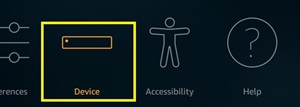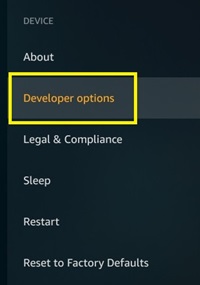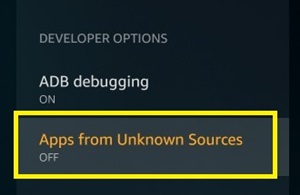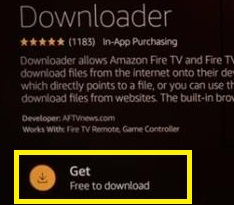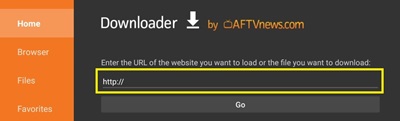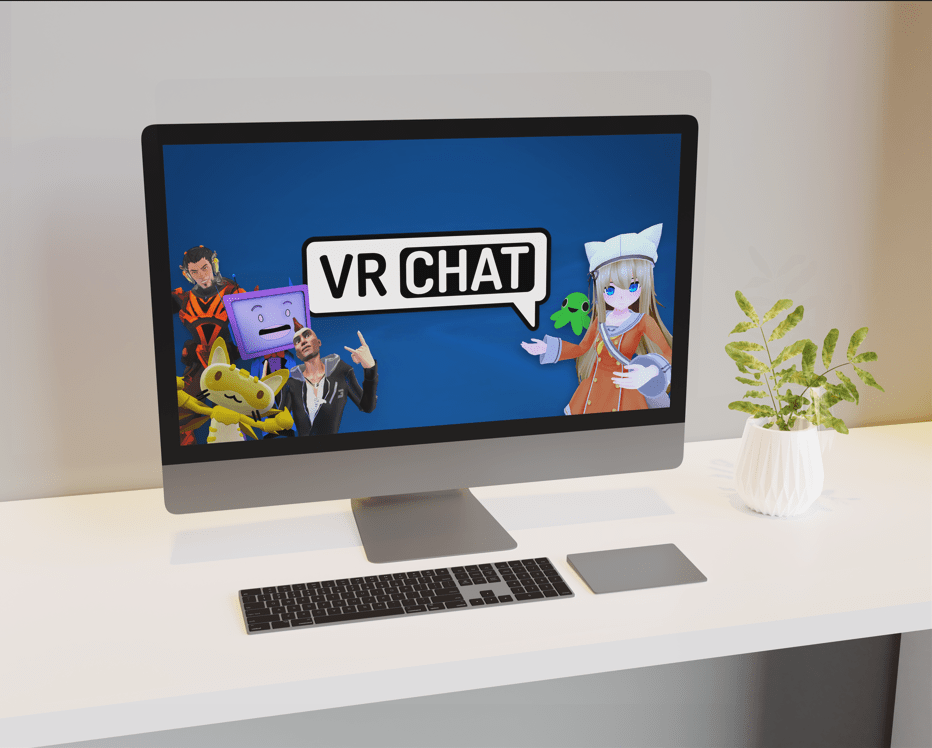Amazon Fire TV Stick има широка гама от приложения, които са по-добре оптимизирани за устройства със сензорен екран и мишки. Ако се опитате да ги навигирате чрез дистанционното си управление Firestick, те могат да ви оставят разочаровани и да ви губят много време.

Въпреки това, тъй като не можете физически да свържете мишка към вашия Firestick, трябва да намерите алтернативни опции. За щастие има приложение, което може да превърне вашето дистанционно Firestick във временна мишка.
В тази статия ще научите как да инсталирате приложението Mouse Toggle и да улесните навигацията през менюто Firestick.
Първа стъпка-Разрешаване на приложения на трети страни
Amazon Fire TV и/или Firestick не позволяват приложения от неизвестни източници по подразбиране. Трябва обаче да активирате това, тъй като приложението Mouse Toggle все още се счита за неизвестен източник от Amazon. Не се притеснявайте, това няма да навреди на вашето устройство по никакъв начин.
За да разрешите приложения на трети страни, направете следното:
- Включете вашето устройство Firestick.
- Отворете менюто „Настройки“ от началния екран.

- Изберете менюто „Устройство“.
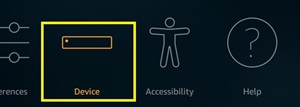
- Отидете на „Опции за програмисти“.
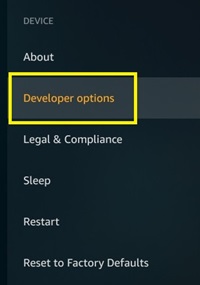
- Придвижете се до „Приложения от неизвестни източници“.
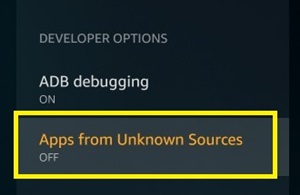
- Включете го.
Това ще ви позволи да инсталирате приложения, които не са посочени в официалния магазин за приложения. Когато превключите тази опция, ще бъдете предупредени, че има различни рискове за вашето устройство и акаунт в Amazon, ако активирате тази опция. Просто игнорирайте съобщението и продължете.
След като го активирате, ще можете да инсталирате приложението Mouse Toggle.
Втора стъпка - Изтеглете Sideloader
Тъй като приложението ви не е в официалния магазин за приложения, ще трябва да намерите друг начин да го изтеглите. Най-добрият начин за изтегляне на приложения на трети страни е с помощта на страничен товарач. Най -популярният инструмент за странично зареждане е приложението „Downloader“.
Можете лесно да получите това приложение от магазина за приложения. Следвайте тези стъпки, ако не знаете как:
- Отворете началния екран на вашия Fire TV Stick.
- Отидете до иконата „Търсене“ (лупа) вляво от лентата.

- Въведете „Downloader“ с екранната клавиатура (навигирайте по клавишите чрез дистанционното)
- Изберете „Downloader“ от списъка с налични опции. Тя трябва да отвори менюто за изтегляне.
- Изберете „Вземи“ и изчакайте приложението да се изтегли.
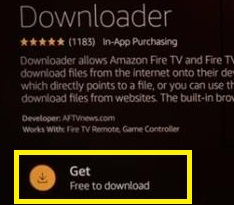
Трета стъпка - Изтеглете Превключване на мишката
След като активирате приложения на трети страни и инсталирате „Downloader“, лесно можете да получите превключване на мишката. Ето какво трябва да направите:
- Отворете началния екран на приложението „Downloader“.
- Придвижете се до URL лентата в посоченото поле.
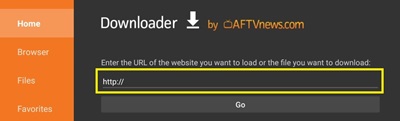
- Въведете следната връзка: tinyurl.com/firetvmouse.
- Натиснете „Go“. Това автоматично ще започне изтеглянето.
- Изчакайте изтеглянето да приключи (можете да проследите напредъка на изтеглянето).
Когато изтеглянето приключи, „Downloader“ ще стартира ръчно инсталирането на APK файла. Ще видите нов диалогов прозорец, който ви пита дали искате да инсталирате приложението Mouse Toggle for Fire TV.
- Изберете „Инсталиране“ и изчакайте да приключи.
- Щракнете върху „Отваряне тук“, след като инсталацията приключи, ако искате да използвате приложението веднага.
Ако искате да изтриете APK файла, който сте изтеглили (но не и приложението), можете да се върнете в „Downloader“. Ще се появи прозорец, който казва, че файлът е изтеглен успешно. Просто изберете бутона „Изтриване“.
Достъп до превключване на мишката
Няма разлика в достъпа до приложението Mouse Toggle в сравнение с други приложения на Fire TV Stick. Можете да го намерите в библиотеката на приложения сред всички останали инсталирани инструменти.
След като отворите приложението, ще намерите само един екран. Тук можете да изберете дали да активирате или деактивирате услугата на мишката, автоматично да стартирате приложението при стартиране или да персонализирате настройките на ADB. Винаги трябва да запазвате „ADB отстраняване на грешки“ - това обикновено е настройката по подразбиране.

За да покажете показалеца на мишката, просто трябва да натиснете бутона Play/Pause на вашето дистанционно управление Firestick два пъти. Бутонът „Избор“ на вашето дистанционно заменя левия бутон. Можете също да натиснете бутона Възпроизвеждане/Пауза и клавиша надолу, за да превъртите с дистанционното.
И накрая, показалецът ще изчезне, ако не използвате дистанционното за известно време. За да се появи отново, просто натиснете двукратно бутона Play/Pause отново.
Както можете да видите, може да бъде удобно да използвате превключване на мишката, особено за тези, които са по -свикнали да навигират в приложенията си чрез мишка. С това приложение вашето дистанционно ще се превърне в мишка по ваша команда. Ако смятате, че приложението е поразително, можете лесно да го деактивирате.
Бъдете внимателни с нежеланите приложения
Приложението Mouse Toggle изисква да деактивирате предотвратяването на нежелани приложения. Трябва обаче да внимавате кои приложения получавате след това.
Винаги изтегляйте приложенията от официалния магазин за приложения, за да предотвратите проникването на злонамерен софтуер. Това приложение е изпитано и тествано, но някои други приложения може да не са.
Препоръчва се също да активирате защитата от изтегляне на непознати приложения, след като инсталирате превключвателя на мишката.
Доволни ли сте от това приложение? Успяхте ли да го инсталирате? Споделете своя опит в секцията за коментари по -долу.